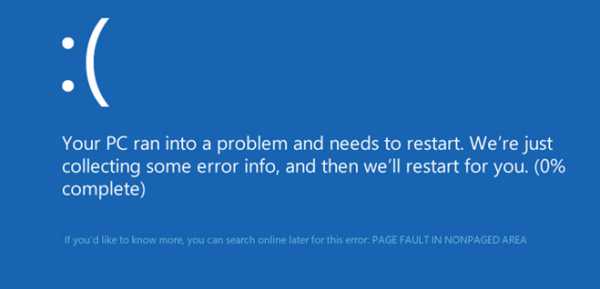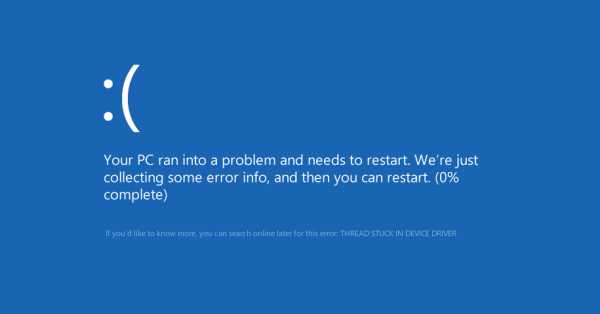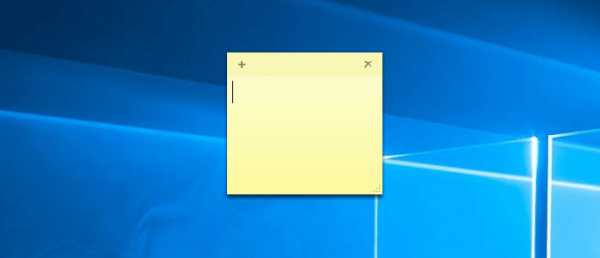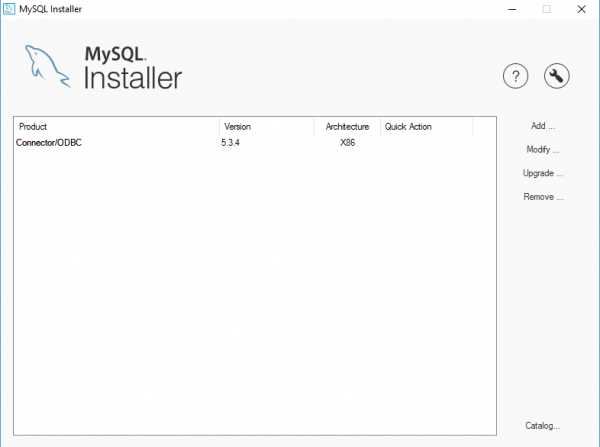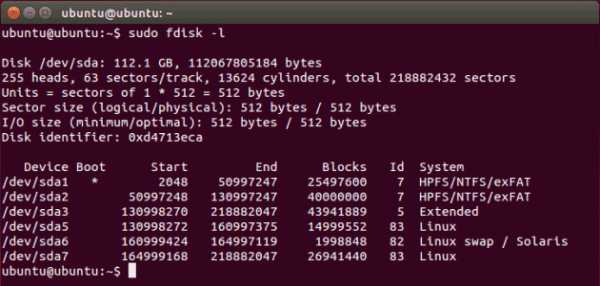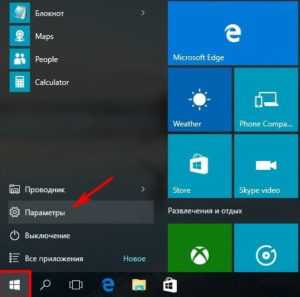0X80070426 код ошибки как исправить windows 10
Как устранить ошибку 0x80070426 при запуске Windows
Во время использования компьютера под управлением Windows 7, 8 или Windows 10 пользователи могут сталкиваться с различными ошибками. Одна из них имеет код 0x80070426 и выдается системой в момент запуска, входа в систему или же ошибка может появляться сразу после ввода пароля на вход в систему. Этот код может проявиться в любой редакции операционной системы, до и после ввода лицензионного ключа или даже в системах, предустановленных в компьютере производителем.
О том, что стало причиной ошибки 0x80070426 и как ее исправить, читайте в этой пошаговой инструкции. Все действия, описанные в ней, лучше всего выполнять от имени администратора, а по завершении процедуры перезагрузить систему.
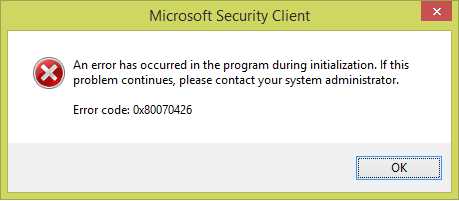
Причины появления ошибки
Ошибка, имеющая код 0x80070426, говорит о проблемах с проверкой лицензионного ключа системы или связана с отказом работы защитника программного обеспечения. За каждый из этих системных процессов отвечает отдельная служба, и чтобы исправить подобную ошибку, лучше всего искать проблему изначально в системных службах ОС Windows.
Как устранить ошибку 0x80070426
Если код 0x80070426 появляется при входе в Windows и препятствует ее дальнейшему запуску, следуйте этим инструкциям, чтобы устранить ошибку:
- Отключите любые накопители от вашего ПК. Извлеките CD или DVD из приводов.
- Перезапустите ПК.
- Перед тем, как на дисплее должен появиться лого запуска Windows при повторном включении ПК, нажмите и удерживайте клавишу F8 на клавиатуре. Дождитесь появления меню BIOS с выбором версии ОС, которую вы хотите запустить в безопасном режиме. Выберите ту операционную систему, в которой у вас происходит ошибка и нажмите Enter.
- В следующем системном окне выберите вариант загрузки в безопасном режиме с командной строкой и нажмите Enter.
- После загрузки системы, выполните вход в учетную запись, имеющую права администратора.
- В командной строке наберите команду services.msc и нажмите Enter.
- В открывшемся списке системных служб найдите Службу активации Windows.
- Нажмите правой кнопкой мыши на соответствующей строке и в выпадающем меню выберите пункт Свойства.
- В открывшемся окне свойств найдите параметр «Тип запуска», установите для него значение Автоматически и нажмите ОК.
- В списке служб найдите службу Защита программного обеспечения и повторите ту же процедуру с установкой автоматического типа запуска.
- После завершения этих процедур, перезагрузите компьютер и попробуйте войти в систему в обычном режиме.
После этих действий указанные системные службы будут запускаться в штатном режиме и код 0x80070426 перестанет появляться при запуске Windows.
Нашли опечатку? Выделите текст и нажмите Ctrl + Enter
GamesQa.ru
How to Fix Error code 0x80070426 in Windows 7/8/8.1 &10
The Windows error code 0x80070426 is one of several Windows error codes that users of PCs, laptops and notebooks encounter. The error message can pop up on the screen suddenly.
This error appears to indicate “An error occurred in program initialization. If this problem continues, contact your System Administrator. Error Code: 0x80070426”. The error code is basically an initialization error. It is a Windows security-related error.
Reasons for Error code 0x80070426
The most likely time you may encounter the error is after upgrading from any of the Windows OS to Windows 10 OS.
While any of the OS has Windows Security Essentials as the security feature, Windows 10 comes with Windows Defender, which should replace Security Essentials after the upgrade.
However, something can happen during the upgrade that leads to the incomplete replacement of Windows Essentials files. This simply means that your computer will have both Windows Essentials and Windows Defender. None of them can initialize properly to provide any form of defense against virus and malware attack. Also Note that you are most likely to encounter the error in case you installed non-genuine Windows 10 OS.
Error 0x80070426 can cause other issues including;
- Failure by the Mail App to sync with your computer in order to retrieve your mail.
- Slow or sluggish computer possibly because of virus or malware attack due to failure in initialization of security feature.
- Possible freezing and crashing of Windows 10 OS.
Fixing Windows Error code 0x80070426
There are several methods you can institute to fix Windows error code 0x80070426. While some methods are simple and straightforward, others require that you have full administrative rights.
Method 1 – Use Automatic Repair Utility
This is one of the simplest methods you can employ to resolve the error. It involves downloading an automatic repair utility tool Called Total System Care. This Program should be able to scan and attempt to fix the issues with ease.
Total System Care will Scan your Whole PC for Corrupt Registry entries, System Files and other Potential Threats. Scan can take upto 1 minute and once it is done, you can Fix them all. After the Process Completes, you should not get error 0x80070426.
Download Total System Care Officially
Method 2: Restart Security Service.
You may encounter the error because you have unknowingly disabled the software licensing service or in a case where it was not started after an upgrade. Restarting the service can easily resolve the error.
Disable or remove such hardware as DVDs and CDs from your computer before restarting your computer.
Hold down F8 Key before the appearance of Windows logo on the screen (in case your computer has one OS) or use arrow keys to highlight “Safe Mode with command prompt” in case your computer has more than one OS.
- Type “services.msc” into the command prompt before hitting Enter.
- Locate “Software Licensing” on the list of services that come up.
- Right-click on “Software Licensing” and select “Properties”.
- Change the “Startup type” to “Automatic” before clicking OK.
- Restart your computer.
Method 3 – Store Repair
This is another simple method that can help resolve error code 0x8007026.
- Press the combination of Win+ X key to open the command prompt.
- Type “WSReset.exe” before hitting Enter.
- Restart your computer just in case it fails to restart automatically.
Method 4 – Sync Settings Change
It is possible to encounter the error simply because of incorrect sync settings in the Mail App, in which case you need to make changes.
1. Click “Mail” in the search box to open the app.
2. Click “Settings” before clicking on “Accounts”.
3. Click on your email account from the resultant list of email accounts.
4. Select “Change mail box sync settings” before selecting “Email” option.
5. Restart your computer.
Method 5 – Un-installation of Microsoft Essentials
Any file associated with Microsoft Essential should not remain in your computer. Indeed, it is the main cause of error 0x80070426. You can easily uninstall it in order to remain with Windows Defender.
- Press the combination of Win + R key.
- Type “taskmgr” in the Run dialogue box that appears.
- Locate Windows Defender Service (Windefend), right-click on it before selecting “Stop”. The service should stop and allow you to uninstall Windows essential. Note that it is impossible to uninstall Windows Essentials when Windows Defender Service is running although not effective. Follow the following procedure to uninstall Windows Essential;
- Open Control Panel.
- Click “Programs & Features” → “Uninstall a Program”
- Uninstall Windows Essentials before restarting your computer.
Alternatively, Press the combination of Win + R key → type “appwiz.cpl” into the resultant open dialogue box → locate and uninstall Windows Essential before restarting your computer.
It is important to ensure that Windows Defender is running and providing Real-time protection because it should automatically do so after restarting your computer. You need to go to Settings → Update & Security and choosing “Windows Defender” to see whether or not it provides the necessary protection in real time.
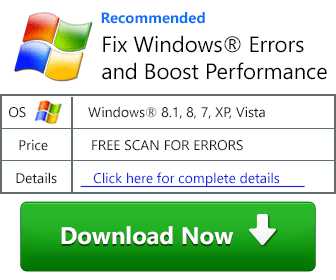
Like most Windows errors, you can easily prevent the occurrence of error 0x80070426. You can do this by only installing programs and apps from reputed third-party sites, keeping your antivirus/malware program up-to-date and performing clean uninstall before installing a higher version of any program.
www.errorlive.com
Исправляем Ошибку: 0x80070422


- Автор: AJIekceu4
- Опубликовано: Май 14, 2015
- Изменено: Май 16, 2017
- Просмотры: 29 758
- Комментарии: 1
- Рейтинг: 57,50%
- Голосов: 72
Некоторые программы, например Internet Explorer, при попытке запуска могут выводит вот такую ошибку:
Автономный установщик обновлений Windows Установщик обнаружил ошибку: 0x80070422
Указанная служба не может быть запущена, поскольку она отключена или все связанные с ней устройства отключены.
Эта ошибка может появляться в том случае, если отключена (или в данный момент не работает) служба обновлений Windows. Для её устранения необходимо данную службу запустить.
Исправление ошибки
Методов запуска службы обновлений Windows несколько, и вот некоторые из них:
Через графический интерфейс
Для того, чтобы попасть в консоль управления службами, необходимо проделать следующее действие: нажимаем кнопки Win + R, и в появившемся окне набираем команду services.msc, после чего нажимаем ОК.
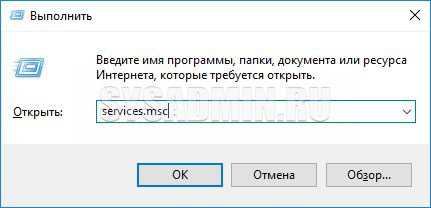
Откроется консоль с большим списком служб Windows, и нам надо найти ту, которая называется "Центр обновления Windows".
Чтобы её включить, необходимо щелкнуть на ней два раза левой кнопкой мыши, или же нажать правой кнопкой и выбрать пункт "Свойства". В свойствах службы параметр "Тип запуска" следует поменять на "Автоматический" (ну или хотя бы на "Вручную" - оба из них дадут возможность запустить службу, когда она понадобится). Сменив "Тип запуска" не следует торопиться, и закрывать данное окно, сначала нужно нажать кнопку "Применить".
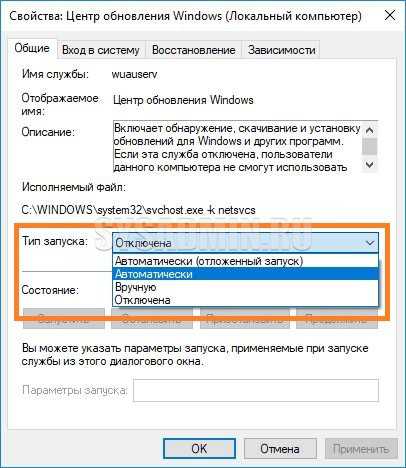
После нажатия кнопки "Применить" станут доступны кнопки управления состоянием службы. Для запуска службы необходимо нажать кнопку "Запустить".
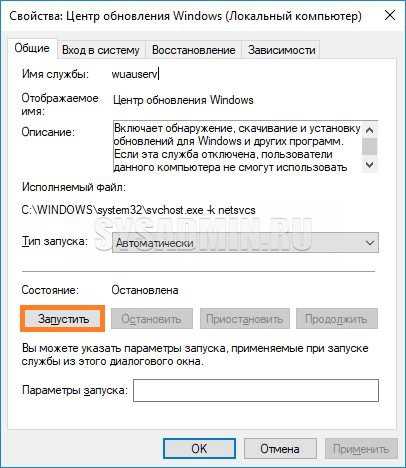
После этого может промелькнуть (а может и достаточно долго повисеть) окошко с запуской службы. Как только в окне свойств службы "Центра обновления Windows" состояние будет отображаться как "Выполняется", значит служба успешно запущена и работает.
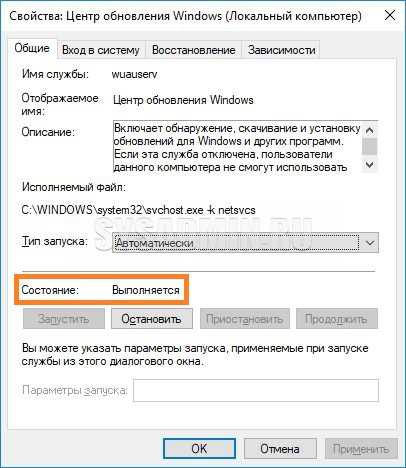
Через комадную строку
Открываем меню Пуск, начинаем в поле ввода вводить "Командная строка". На найденном приложении "Командная строка" нажимаем правой кнопкой, и выбираем пункт "Запустить от имени администратора".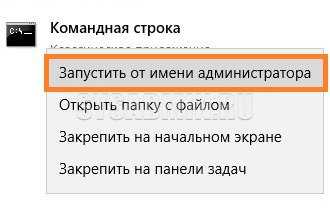
Затем выполняем в ней следующие команды:
sc config wuauserv start= auto sc start wuauservПервая команда переводит режим запуска службы обновлений Windows в автоматический режим, а вторая команда запускает её.
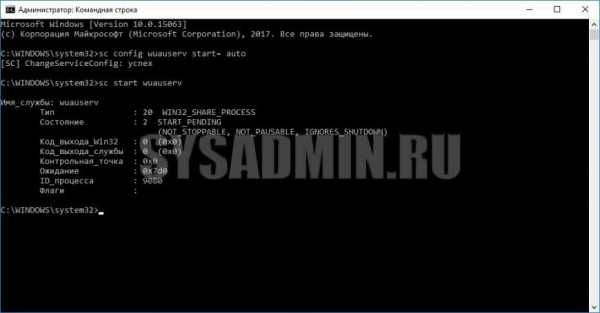
Проверить состояние службы можно консольной командой :
sc query wuauservЕсли в полученном выводе команды в строке состояние написано "Running", то значит служба запущена.
(72 оценок, среднее: 2,88 из 5)sysadmin.ru
How to Fix Windows 10 Error Code 0x80070426
Код ошибки 0x80070426 представит себя, когда пользователь ПК обновил свою ОС от предыдущей версии Windows до новой версии Windows 10. Когда это произойдет, небольшая часть пользователей будет испытывать разрыв между более старыми версиями определенных программ, а именно, антивирусной защитой. Когда предыдущая версия программы под другим именем не полностью удалена и установлена новая программа защиты от вирусов, программы будут отменять друг друга и совместно не защищать.
Этот код ошибки также можно найти, когда Windows 10 пытается синхронизировать электронную почту пользователя с почтовым приложением Windows.
Существует несколько способов устранения этой проблемы. Следует отметить, что если кто-либо считает, что инструкции слишком сложны, им следует обратиться к специалисту по ремонту Windows, чтобы убедиться, что ошибка исправлена правильно.
Способ 1. Удаление Microsoft Essentials
Удерживайте клавишу Windows и нажмите R. Введите taskmgr в диалог запуска. Вы должны найти службу Защитника Windows (это может показаться как Windefend). Щелкните правой кнопкой мыши по нему, а затем выберите «Стоп».
Это остановит программу, но программа начнет резервное копирование автоматически при перезапуске компьютера. Пока эта программа остановлена, удалите Essentials.
Чтобы сделать это: перейдите на панель управления, программы и компоненты, удалите программу. В качестве альтернативы вы можете удерживать клавишу Windows и нажать R, введите appwiz.cpl, нажмите «ОК», а затем найдите Microsoft Essentials. Удалите его, а затем перезагрузите компьютер.
После этого перейдите в раздел «Настройки», «Обновление» и «Безопасность». Выберите Защитник Windows и убедитесь, что включена защита в режиме реального времени. Обратитесь к диспетчеру задач, службам. Убедитесь, что служба Defender включена и запущена.
Метод второй: если проблема возникает в приложении Windows Mail
Когда код ошибки 0x80070426 представляет собой ошибку в приложении Mail, может потребоваться запустить SFC-сканирование.
Щелкните правой кнопкой мыши на меню «Пуск» или значок «Windows» и выберите «Командная строка». Командная строка может быть перенесена с помощью сочетаний клавиш Win и X, а затем выберите ее.
Запустите командную строку, затем введите sfc / scannow и нажмите клавишу ввода. Сканирование SFC будет запущено и будьте осторожны, чтобы не прервать процесс до его завершения. Это сканирует любые файлы, которые потеряны или повреждены на ПК.
Если сканирование обнаружит поврежденные файлы, введите этот код и нажмите Enter: findstr / c: «[SR]»% windir% \ Logs \ CBS \ CBS.log> «% userprofile% \ Desktop \ sfcdetails.txt.
Чтобы пропустить ремонт поврежденных или отсутствующих файлов, введите: Dism / Online / Cleanup-Image / RestoreHealth. Детали сканирования можно найти в файле sfcdetails.txt, который будет находиться на рабочем столе.
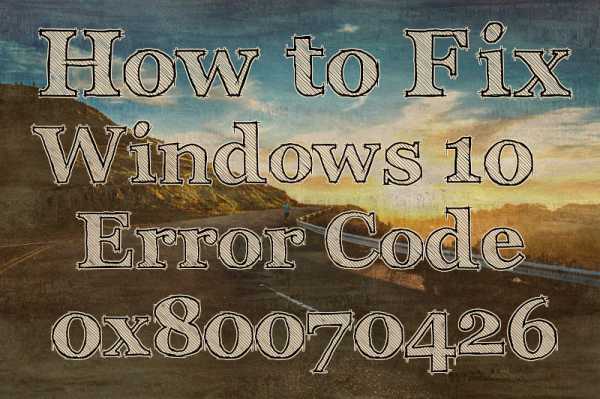
Метод третий: используйте автоматизированный инструмент
Если вы хотите всегда иметь в своем распоряжении утилиту для исправления этих Windows 10 и других связанных с ней проблем, когда они возникают, загрузите и установите мощный автоматизированный инструмент.
Для получения дополнительной информации вам могут быть интересны следующие вопросы:
Как исправить код ошибки Windows 10 0x80072efe
Как исправить код ошибки Windows 10 0x800705b4
Как исправить код ошибки Windows 10 0x80072ee7
errortools.com